如何修改数据库密码?【软件测试培训培训】
更新时间:2020年06月08日15时34分 来源:黑马程序员 浏览次数:
在实际工作中,测试人员经常会碰到工作交接,其中数据库的交接也会是其中一环。当我们拿到数据库之后,第一件事往往是先修改密码,避免出现问题后不好明确最终责任人。
那测试人员如何修改密码呢?其实并不难,本文将详细阐述在在navicat中如何对数据库进行密码修改(本文章将举例mysql密码由默认的123456修改为123)。此篇文章将按照以下几个步骤展开:
第一步,从网盘上下载对应软件
第二步,navicat客户端连接mysql
第三步, 清楚数据库密码所在的表和样式
第四步,修改密码
第五步,检查密码是否修改成功
第一步——安装navicat
目标:下载配套软件+软件安装
步骤:从百度网盘直接下载navicat软件并进行安装
下载地址:
链接:https://pan.baidu.com/share/init?surl=tLLNKTkcrtp4-H6BzwYx0w 提取码:8e67
提示:navicat是测试人员在进行数据库操作的时候最常用的一款navicat软件。
安装方法:百度网盘下载navicat软件后,双击navicat软件图标, 一路下一步,安装完成即可。
第二步 —— navicat连接mysql
目标:客户端连接mysql(可以使用连接服务器的putty工具,也可以直接使用linux终端)
步骤:如下图所示
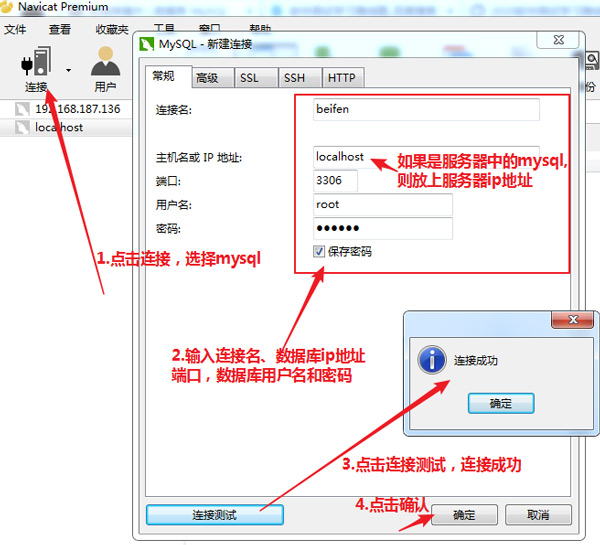
小结:一定要实现navicat客户端连接mysql,步骤非常简单。
第三步 —— 清楚数据库密码所在的表和样式
目标:楚数据库密码所在的表和样式
步骤:备份步骤分为以下1步:
step1:点击打开mysql数据仓库下的user表,查看密码
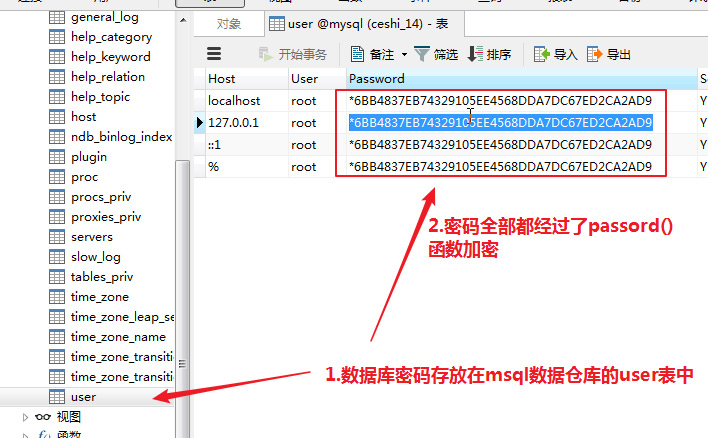
备注:mysql数据库为保证数据的安全性,会对重要数据进行加密,密码作为重要数据,所以会进行加密。
第四步 ——修改密码
目标:如果数据误删,知道如何恢复数据
步骤:开启步骤仅为以下2步
step1:在navicat查询编辑器中输入update修改语句
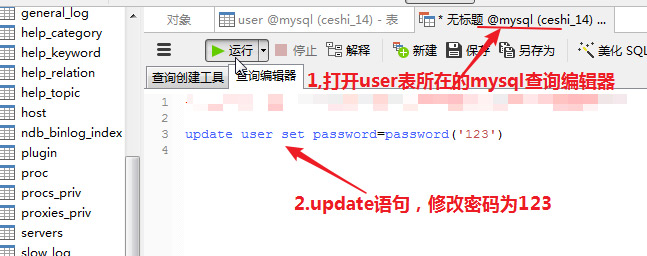
step2: 刷新权限:flush privileges;
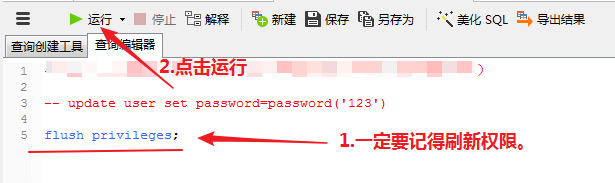
提示:一定不要忘记要刷新权限,否则修改密码无效
第五步 ——检查密码是否修改成功
目标:检查密码是否修改成功
步骤:检查方法仅为下面一步,登录成功
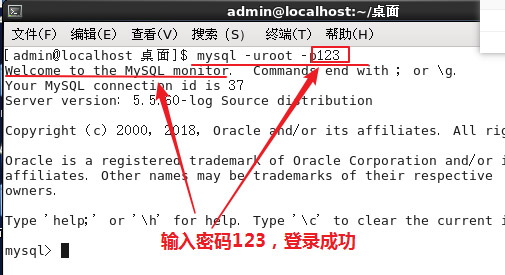
总结
以上5步,就是mysql进行密码修改的全部步骤。我们来回顾下
第一步,从网盘上下载对应软件
第二步,navicat客户端连接mysql
第三步, 清楚数据库密码所在的表和样式
第四步,修改密码
第五步,检查密码是否修改成功
好的,赶紧按照我们的技术文章来尝试修改秘密吧。mysql交接再也不用担心密码了。推荐了解软件测试课程。
猜你喜欢:


















 AI智能应用开发(Java)
AI智能应用开发(Java) 鸿蒙应用开发
鸿蒙应用开发 HTML&JS+前端
HTML&JS+前端 Python+大数据开发
Python+大数据开发 人工智能开发
人工智能开发 跨境电商
跨境电商 电商视觉设计
电商视觉设计 软件测试
软件测试 新媒体+短视频
新媒体+短视频 集成电路应用开发
集成电路应用开发 C/C++
C/C++ 狂野架构师
狂野架构师 IP短视频
IP短视频





















